Ti è mai capitato di guardare il tuo programma preferito su Netflix e all'improvviso di chiederti perché la piattaforma di streaming continua a chiedere: "Stai ancora guardando?" Può sembrare fastidioso o invadente, ma questa funzionalità viene visualizzata da molte persone che amano guardare in continuazione.
In questo articolo, discuteremo innanzitutto del motivo per cui Netflix ha implementato questa domanda e di come disattivarla. Inoltre, assicurati di dare un'occhiata agli altri nostri utili hack e codici Netflix per ottenere la migliore esperienza di streaming.
Perché Netflix chiede "Stai ancora guardando?"
Secondo Netflix, ci sono due motivi principali per cui ti verrà chiesto se stai ancora guardando. Il primo è smettere di sprecare larghezza di banda o dati trasmettendo in streaming lo spettacolo mentre non lo stai realmente guardando. Ciò è particolarmente vero se utilizzi un dispositivo mobile. Se utilizzi streaming di programmi Netflix i dati mobili, ogni megabyte conta. Alcuni provider di rete impongono limitazioni sulla quantità di dati che puoi utilizzare. Se lo superi, ti addebiteranno tariffe più alte.
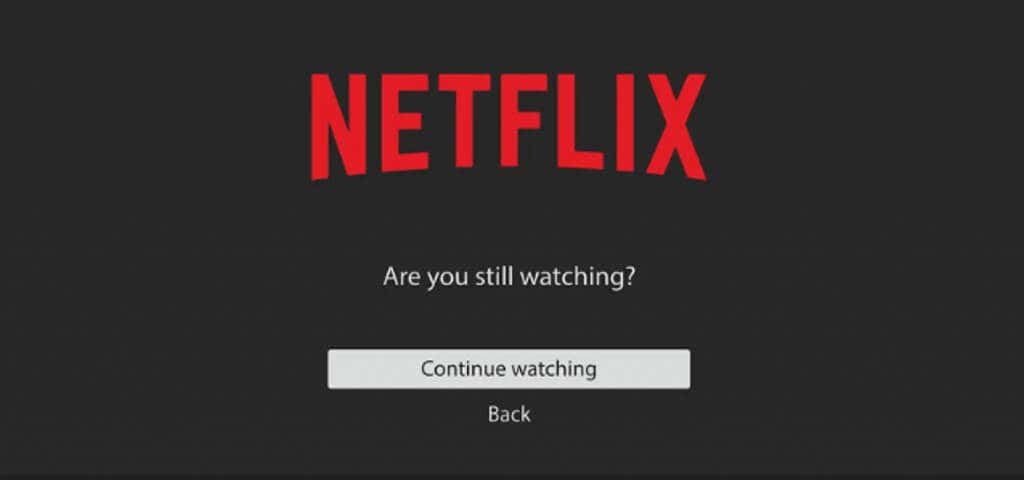
Un altro motivo è quello di non perdere traccia del tuo spettacolo e di sprecare energie nel caso in cui ti addormenti o lasci la stanza. Immagina se ti addormenti mentre guardi il tuo programma preferito e questo viene riprodotto per diverse ore in sottofondo. È difficile ricordare dove hai interrotto la visione per poter tornare indietro e i tuoi dispositivi sprecano energia durante quel periodo.
Non importa il motivo, il messaggio "Stai ancora guardando?" caratteristica infastidisce molte persone. Quindi ecco come affrontarlo. Esistono diversi modi per gestirlo, ma nessuno di questi offre a Netflix la possibilità di disattivare la funzione "Stai ancora guardando?" funzionalità.
Disattiva la riproduzione automatica
Disattivare la funzione di riproduzione automatica è la soluzione più ovvia e diretta al fastidioso messaggio "Stai ancora guardando?" problema. In questo modo, l'episodio successivo non si avvierà automaticamente. Dovrai riprodurlo intenzionalmente e una volta disattivata la riproduzione automatica, non sarai più disturbato dal messaggio. Ecco cosa devi fare:
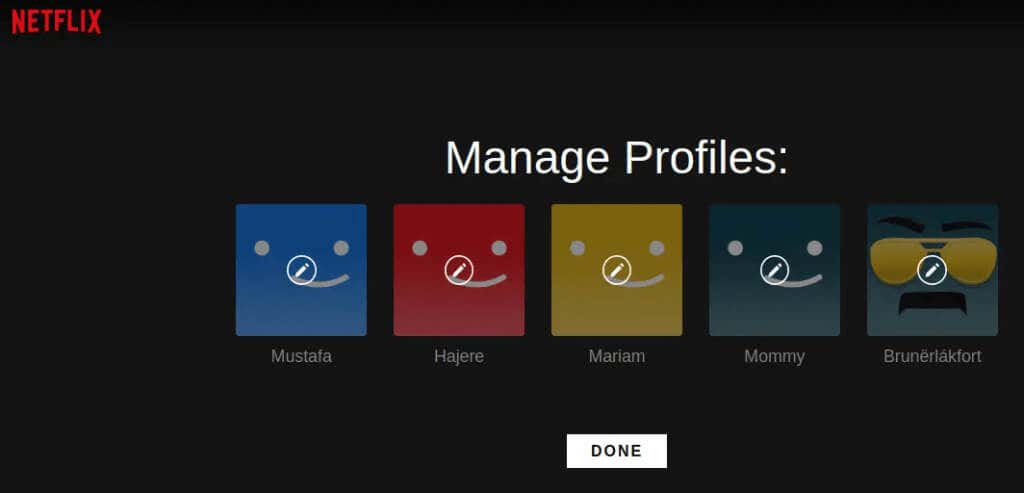
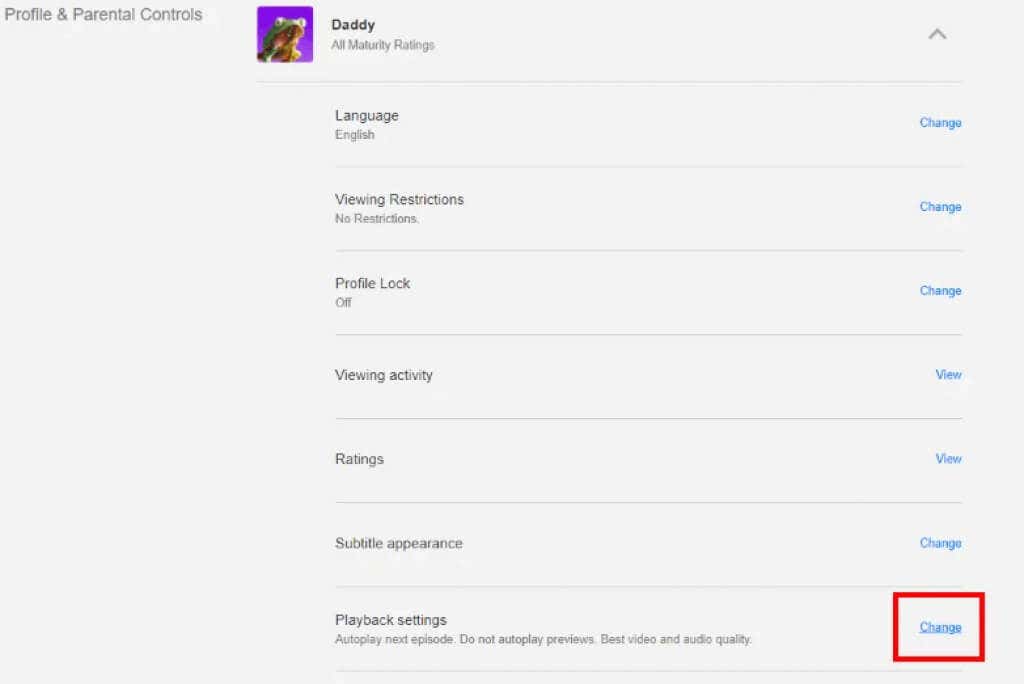
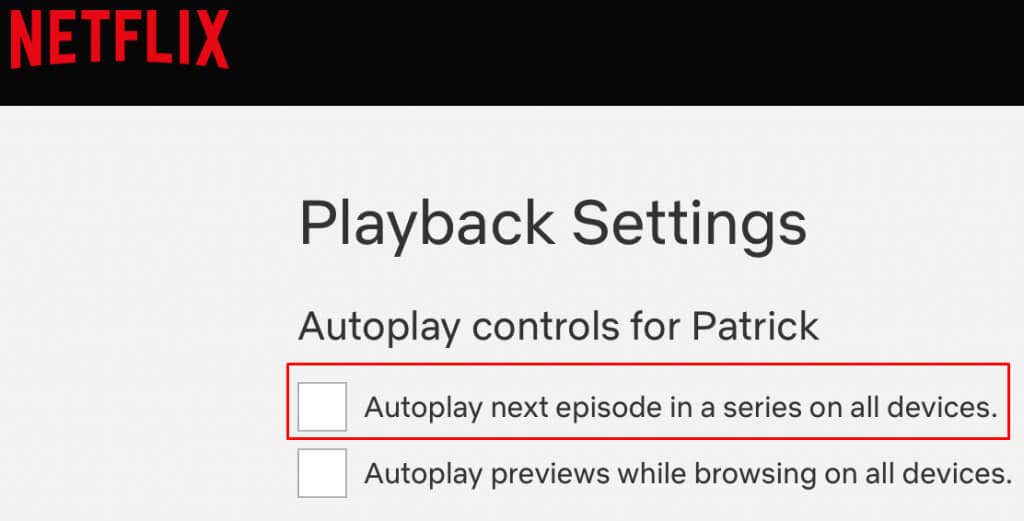
Tieni presente che se desideri disattivare la riproduzione automatica per tutti i tuoi profili, dovrai seguire questi passaggi separatamente per ciascuno di essi.
Questa è l'opzione migliore per tutti gli utenti che preferiscono lo streaming di Netflix sui telefoni cellulari, sia Android che iPhone. Poiché il tuo telefono è sempre con te, è facile toccare manualmente Riproduci ogni volta che devi riprodurre l'episodio successivo. Ma dovrai utilizzare il browser per disattivare l'opzione di riproduzione automatica perché non puoi accedervi tramite l'app Netflix.
Utilizza un componente aggiuntivo del browser
Esistono diverse estensioni del browser Web che possono rendere la tua esperienza con Netflix più soddisfacente. Alcuni di essi ti aiuteranno anche a sbarazzarti della domanda "Stai ancora guardando?" caratteristica. Se utilizzi Google Chrome o un altro browser che supporta le estensioni, scegli Rimozione pausa Netflix, disponibile anche per Mozilla Firefox. Se vuoi provare un'altra estensione utile, dai un'occhiata a Never Ending Netflix.
Come utilizzare la rimozione della pausa Netflix su Google Chrome
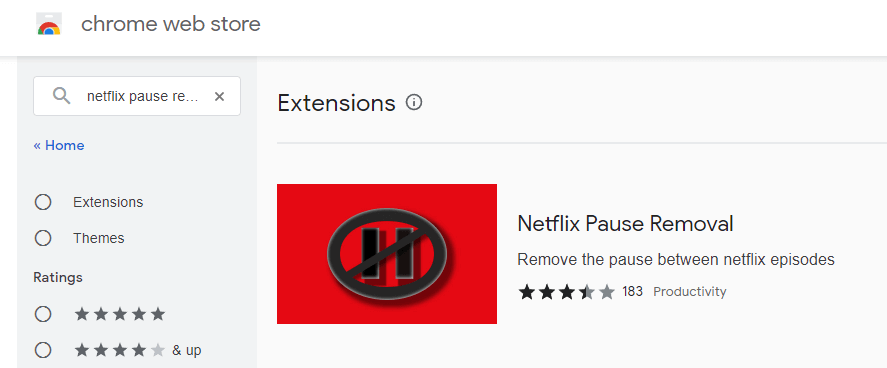
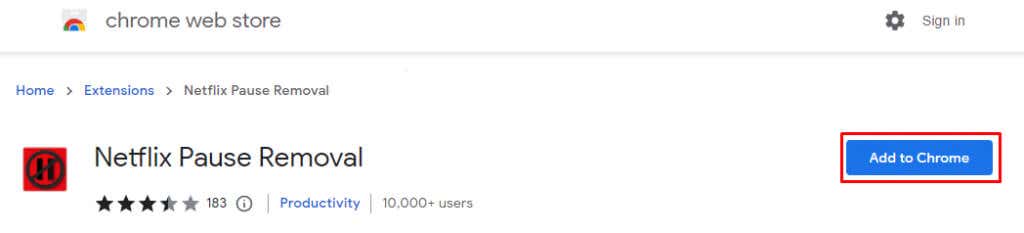
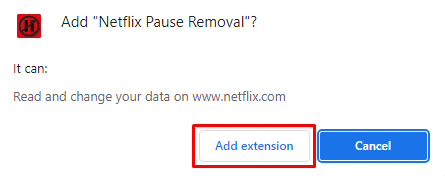
Questo è tutto. L'estensione funzionerà automaticamente e ora potrai guardare i tuoi programmi TV Netflix preferiti senza interruzioni.
Come utilizzare la rimozione della pausa Netflix su Firefox
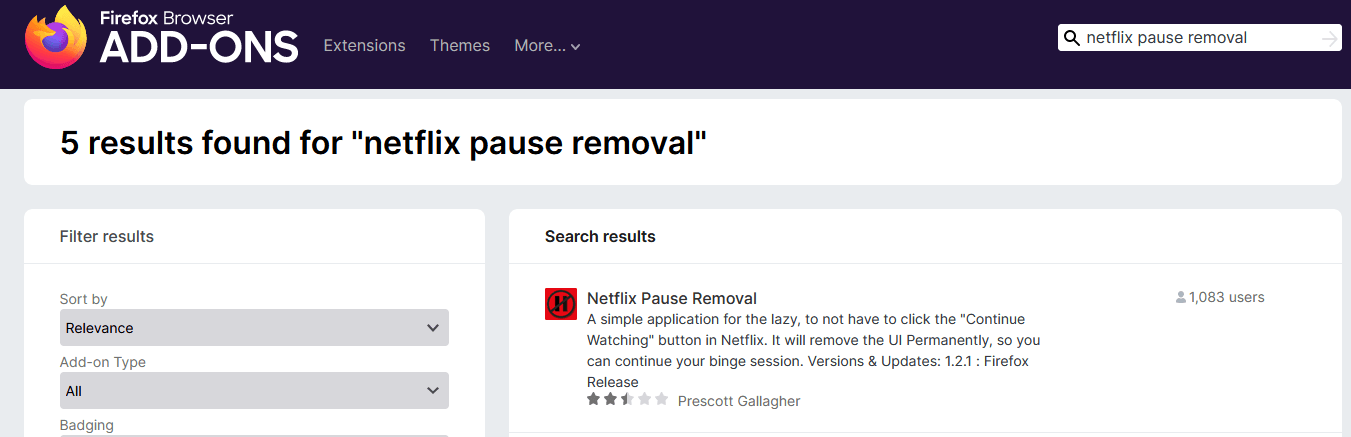
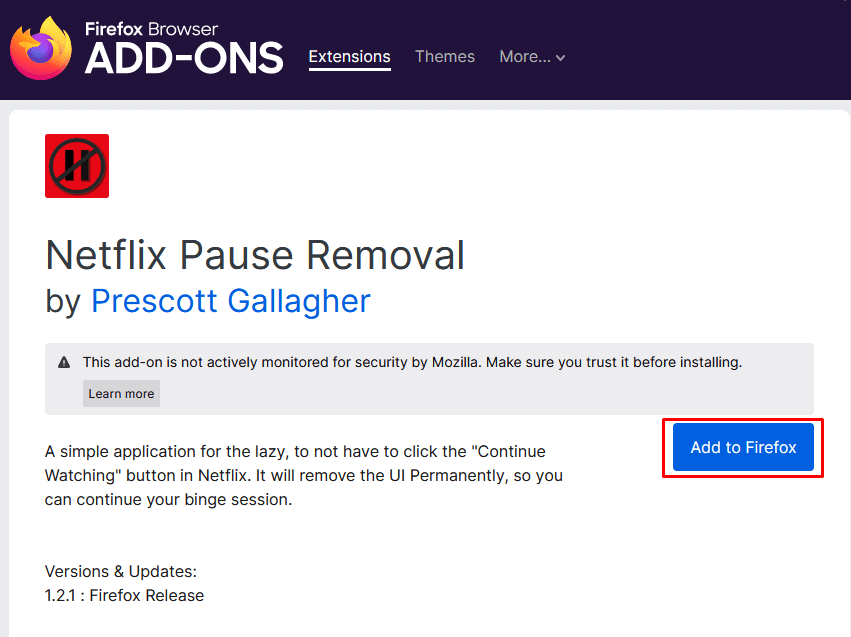
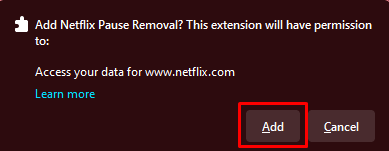
Vai su Netflix e riproduci in streaming programmi TV e film senza interruzioni.
Disabilitare la funzione "Stai ancora guardando?" Funzionalità sui dispositivi Roku e Fire TV Stick
Puoi eseguire lo streaming di Netflix su Roku e Fire TV Stick, ma la brutta notizia è che Netflix non ti consentirà di disattivare "Stai ancora guardando?"funzione. Esistono tuttavia alcuni metodi che è possibile utilizzare per impedire la visualizzazione del messaggio.
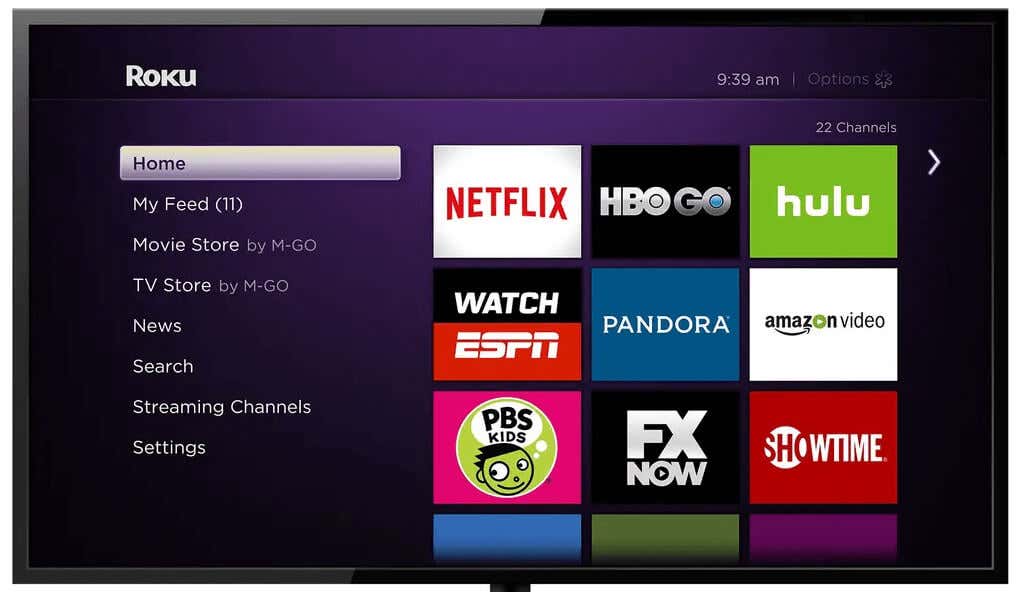
Il primo metodo è piuttosto semplice. Usa semplicemente il controller per far sapere all'app Netflix che sei ancora lì. Aumentare o diminuire il volume è sufficiente per non attivare il messaggio "Stai ancora guardando?".
Il secondo metodo consiste nel disattivare la riproduzione automatica, proprio come descritto nella prima sezione di questo articolo. Ma come con i telefoni cellulari, l'app Netflix per Dispositivo di streaming Roku e Firestick non ti consentirà di farlo. Dovrai utilizzare il browser. Mentre Firestick viene fornito con due browser integrati, Amazon Silk e Firefox, Roku non ne ha. Dovrai scaricarne e installarne uno su Roku o utilizzare il computer per accedere al sito Web Netflix e disattivare la riproduzione automatica.
Guarda in streaming Netflix senza essere disturbato
"Stai ancora guardando?" di Netflix prompt è un ottimo modo per mantenere le persone coinvolte nei loro contenuti. Tuttavia, se lo trovi fastidioso, spegnilo e goditi i tuoi programmi Netflix preferiti senza interruzioni. Inoltre, facci sapere nella sezione commenti qui sotto se Netflix ha altre funzionalità che rovinano la tua esperienza.
.